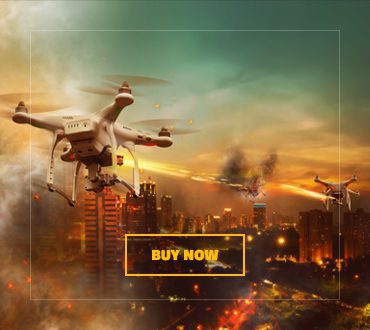使命召喚:戰區移動版 讓您在 Verdansk 和 Rebirth Island 地圖上重溫一些懷舊之情,並且您不僅限於這裡的觸控螢幕控制器。您只需要一個具有藍牙功能的控制器,我們將引導您完成在 Warzone Mobile 上連接控制器的步驟。
如何將控制器與 Warzone Mobile 配對
首先,確保您的行動裝置已啟用藍牙,這是透過裝置的設定完成的。然後,您可以配對您的控制器。
一些支援的選項包括:
適用於 X 系列的 Xbox 無線控制器|適用於 X 系列的 Xbox Elite 無線控制器|SSony PS5 DualSense 無線控制器 Sony PS4 DualShock 4 控制器
每個控制器都會有所不同,但要在 Xbox 無線控制器上啟用配對,您需要按下控制器上 USB 連接埠左側的小按鈕,對於 PS5 DualSense,您需要按住共享按鈕並同時按住PlayStation按鈕,直到它們閃爍藍色。
在裝置的藍牙設定中,找到您嘗試配對並連接到該裝置的控制器。它將被標記為 Xbox 無線控制器或您嘗試配對的任何控制器類型。
接下來,打開《決勝時刻:戰區》行動應用程式。它不會自動在螢幕上或設定中指示您已連接控制器的任何內容。只需確保您的控制器已打開,您所需要做的就是按下按鈕或移動操縱桿即可顯示「控制器已連接」訊息。
請注意,如果您的行動裝置閒置,藍牙連線可能會斷開,您必須使用上述程序將裝置重新連接到控制器。
《決勝時刻:戰區移動版》中的大多數選單功能仍然僅限觸控屏,例如選擇播放清單或自訂加載,但動視表示這是預期的,而不是控制器的問題。一旦您開始一場大逃殺或多人遊戲比賽,遊戲應該無縫切換到完整的控制器功能。
如果您希望在下一場比賽中使用最佳設置,我們有 Warzone Mobile 中推薦設定的完整指南 適用於控制器和觸控螢幕。